Apple ID 停用了怎麼辦 – 2025 年不容錯過的 4 種解鎖方法
如果你發現 Apple ID 因安全原因被鎖,如何解鎖?只需瀏覽這篇文章,了解幾種不同的方法,這些方法可以幫助你解鎖出於安全原因而被停用的 Apple ID。
當您看到「出於安全原因,您的Apple ID已被停用,需驗證身份以解鎖」或「您的帳戶已在App Store和iTunes中停用」等提示時,意味著您的Apple ID無法使用Apple服務(如iCloud、App Store或Apple Music),直到問題解決。這通常是因為Apple檢測到帳戶存在安全風險,例如多次輸入錯誤密碼或未授權訪問。本文將深入解析「此Apple帳戶已停用」的含義、原因,並提供2025年最新的4種解鎖方法,即使無密碼也能輕鬆搞定!立即閱讀,解決「蘋果ID被停用怎麼辦」的困擾!
目錄隱藏
為什麼 Apple ID 被停用?
Apple 為了保護帳號安全,當偵測到帳號有異常或多次錯誤嘗試時,會自動暫時停用該 Apple ID,禁止登入或更改敏感設定,以避免帳號被盜用。停用並非永久刪除,但在解鎖前你會喪失部分 Apple 服務的使用權限。
由於以下異常用戶活動,出於安全原因,Apple ID 停用就會出現:
- 使用多種不同的工具在短時間內訪問同一帳戶上的 iCloud 資料。
- 基於開源 iCloud 代碼使用第三方工具。
- 有人多次嘗試錯誤登錄你的 Apple ID。
- 有人試圖多次輸入錯誤的安全問題。
- 其他 Apple ID 帳戶信息出現錯誤太多次。
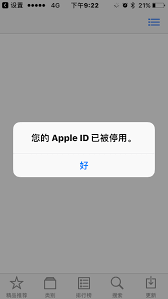
您的 Apple ID 已被停用
因此,如果你或其他人多次錯誤輸入你的密碼或其他帳戶信息,Apple ID 停用就可能會出現。
常見錯誤提示
當您的Apple ID被停用時,可能會看到以下錯誤訊息:
- 「出於安全原因,此Apple ID已被停用。您必須驗證身份以解鎖。」
- 「您的帳戶已在App Store和iTunes中停用。」
- 「此Apple帳戶已停用,請聯繫Apple支援。」
這些提示表明您需要採取行動來恢復帳戶訪問權限。
如何破解被停用的Apple ID?
當你卡在因安全原因停用 Apple ID 的循環中時,如何破解已停用的 Apple ID ?如果 Apple ID 出於安全原因被停用,你可以使用 iOS 解鎖器、Apple iforgot 網站、雙因素身份驗證和回復密鑰來解鎖它。 只需繼續閱讀以下經過驗證的方法並跟隨步驟操作即可解鎖被停用的 Apple ID!
| 操作難度 | 預估成功率(一般情況) | 風險 / 注意事項 | |
| 使用 iOS 解鎖器(AnyUnlock 類型第三方工具) | 簡單中等(只需用電腦下載工具) | 高(能一鍵刪除apple ID) | 若啟用「尋找我的 iPhone」可能會清除裝置資料 |
| Apple 官方 iforgot(透過重設密碼/安全問題) | 低(網頁操作) | 高(若你仍能存取註冊郵箱或安全資訊) | 若不知道備用郵箱或安全問題答案,可能無法完成驗證。 |
| 雙因素驗證(使用受信任裝置/電話) | 低(在受信任裝置上操作) | 很高(若曾啟用且有可用的受信任裝置) | 需有至少一個受信任裝置或能收到驗證簡訊。 |
| 回復密鑰(Recovery Key) | 低→中(需事先備好回復密鑰) | 很高(回復密鑰是最強的恢復方式) | 若遺失回復密鑰且無受信任裝置,回復會非常困難。 |
方法一、無需密碼破解因安全原因已停用的 Apple ID
Apple ID 因安全問題被停用時,如何在沒有密碼的情況下破解 Apple ID ?在這種情況下,你應該求助於專業的 iOS 解鎖器。作為一站式 iOS 解鎖工具包,AnyUnlock 正是你解鎖 Apple ID 所需要的,他會幫你解決一切困難。 AnyUnlock功能強大,迄今已獲得大量用戶好評,並且不用擔心安全問題,能幫助你輕鬆解決 Apple ID 停用的問題。以下是它的優點:
- 一鍵刪除已停用的 Apple ID,無需輸入任何密碼。
- 只需 3 個步驟和幾分鐘。盡可能簡單和快速。
- 解除螢幕鎖、MDM 限制、iCloud 激活鎖、SIM 鎖。
- 支持所有 iPhone/iPad 型號和 iOS 版本。
- 小羊菌等媒體強烈推薦過這款軟體。
免費下載 Windows 作業系統 免費下載 Mac 作業系統
免費下載* 100% 安全
如果你的 Apple ID 已被停用,只需免費下載最新版本的 AnyUnlock 並按照以下步驟解決 Apple ID 停用的問題。
- 在你的 Mac/PC 上下載 AnyUnlock > 啟動它。啟動後,界面如下圖 > 點擊主頁上的「移除 Apple ID」 選項。
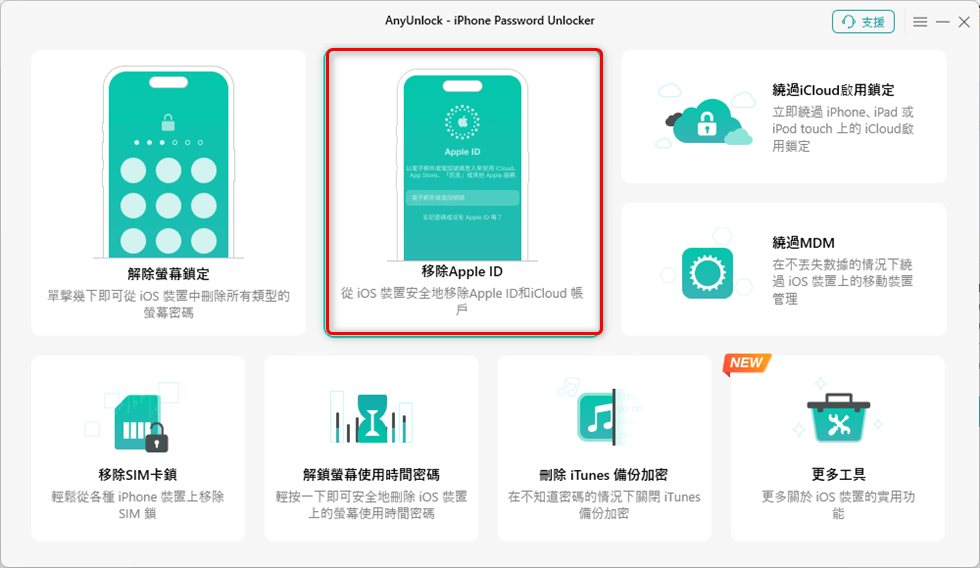
移除 Apple ID
- 透過 USB 傳輸線將你的 iOS 裝置連接到計算機。檢測到你的 iOS 裝置後,將顯示以下界面。單擊「開始解鎖」並繼續。
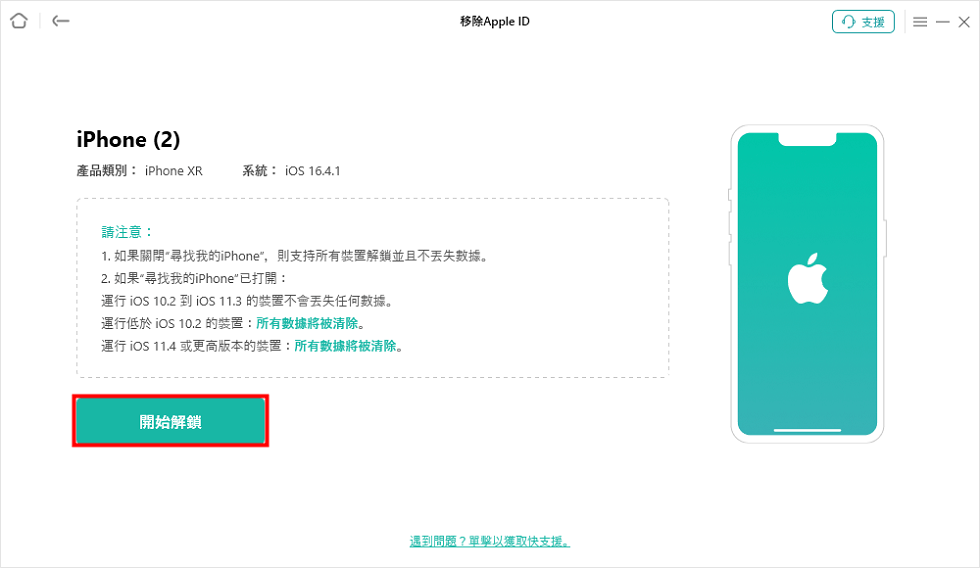
開始解鎖
- 如果關閉了「尋找我的 iPhone」,AnyUnlock 將自動開始解鎖。稍等片刻,你會看到下方的 Apple ID 移除成功頁面。

Apple ID移除成功
1. 如果啟用「尋找我的 iPhone」:
裝置(運行 iOS 11.4 及更高版本)上的資料將被刪除。
裝置(運行 iOS 12 到 iOS 11.3)的資料永遠不會丟失。裝置(運行 iOS 10.2 更低版本)上的資料將被刪除。
2. 如果「尋找我的 iPhone」被禁用:
你可以透過運行所有版本的 iOS 來解鎖 Apple ID,而不會丟失資料。
方法二、透過 Apple iforgot 解決 Apple ID 停用問題
如果我的 Apple ID 被停用了,如何解鎖我的 Apple ID?當你遇到 Apple ID 停用時,另一種簡單的方法是在 iforgot 網站驗證你的身份,這也是一種官方方式。以下是幫助你解決因安全原因而 Apple ID 停用的步驟:
- 首先,打開 iforgot 網站, 點擊最底部「忘記你的 Apple ID 與密碼」。
- 輸入你因安全原因被停用的 Apple ID,然後按「繼續」。
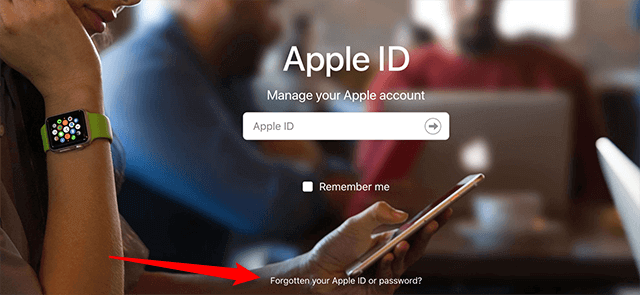
通過 Apple iforgot 修復
- 之後,你需要透過一些安全問題,它們是你驗證過程的一部分。Apple 只是想確保你輸入的 Apple ID 確實是你的。
- 按照螢幕上的說明解鎖你的 Apple ID。
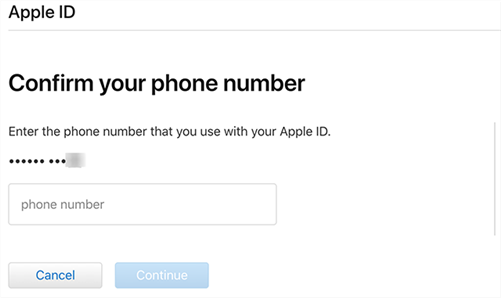
輸入關聯的電話號碼
方法三、使用雙因素身份驗證解鎖 Apple ID
破解 Apple ID 停用的另一種方法嘗試雙因素身份驗證。使用雙因素身份驗證的用戶需要另一個受信任的裝置/電話號碼來重置他們的 Apple ID 密碼並解鎖停用的 Apple ID。透過雙因素身份驗證,你的 Apple ID 帳戶可以在你的 Mac、iPhone、iPad 或 Apple Watch 等受信任的裝置上訪問,即使你的 Apple ID 出於安全原因已被停用。
因此,如果你啟用了雙因素身份驗證,那麼我們建議你按照以下步驟破解 Apple ID 停用的問題:
在你的 iPhone/iPad/iPod Touch 上
- 打開「設定」應用程序。
- 單擊「密碼與安全性」>「更改密碼」。
- 如果你已登錄 Apple ID 並啟用了密碼,系統會要求你輸入裝置螢幕密碼。
- 只需按照螢幕上的說明更改密碼即可。
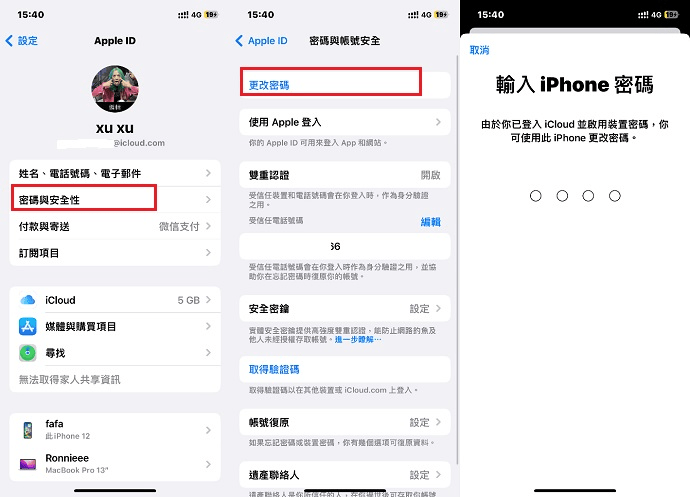
更改密碼
在你的 Mac 上
- 轉到「蘋果菜單」>「系統偏好設置」。
- 如果你使用的是 macOS Mojave,請單擊「iCloud」>「密碼和安全性」。對於 macOS Mojave/High Sierra/Sierra,單擊「iCloud」>「帳戶詳細信息」。
- 如果系統要求你輸入 Apple ID 密碼,請單擊「忘記 Apple ID 或密碼」並按照螢幕上的說明進行操作。
- 否則,單擊「更改密碼」。如果你使用的是 macOS Mojave/High Sierra/Sierra,請單擊「安全」>「重置密碼/更改密碼」。
方法四、透過回復密鑰破解 Apple ID 停用問題
當你遇到 Apple ID 停用問題時,你可以使用回復密碼來解鎖你的 Apple ID。以下是有關如何透過回復密鑰破解 Apple ID 停用問題的分步指南。
- 打開你的 Apple ID 帳戶頁面,然後點擊「忘記 Apple ID 或密碼」。
- 輸入你的目標 Apple ID,選擇「重置密碼」的選項,然後選擇「繼續」。
- 輸入你的回復密鑰。
- 選擇受信任的裝置,你將在受信任的裝置上獲得驗證碼。
- 使用接收碼創建新密碼,並選擇「重置密碼」。
使用重置密碼破解 Apple ID 停用後,系統會要求你使用新密碼重新登錄。
無法解鎖時的後續處理
如果以上方法無法解鎖您的Apple ID,請嘗試以下方案:
1. 等待 24 小時後再試:若因短時間內多次錯誤嘗試被暫時鎖定,系統有時會在 24 小時內解除限製。
2. 檢查你是否能存取註冊郵箱或預留電話號碼(接收 Apple 郵件/簡訊)。
3. 若上述皆失敗,聯絡 Apple 支援(建議透過 Apple 支援官網或撥打當地 Apple 支援電話,或預約 Genius Bar)。聯絡時準備:購機收據、序號、你能證明是帳號持有人的資訊(備用郵箱、電話、付款方式等)。
4. 若帳號涉及盜用或被人修改資訊,向 Apple 提供能證明你為帳號所有人的證明文件,加速處理。
防止Apple ID再次被停用的實用建議
當你的 Apple ID 出於安全原因被停用時,情況會變得非常令人抓狂。因此,我們將分享一些實用的提示,以幫助你防止此問題再次發生。
- 永遠不要將你的 Apple ID 帳戶提供給他人。
如果你將你的 Apple ID 提供給許多人,其中一個人很可能會試圖成為“那個人”並透過嘗試獲得未經授權的訪問或故意多次錯誤輸入密碼來使你的 Apple ID 停用。
- 僅透過 Apple 登入你的 Apple ID。
每天都有很多人被騙。偽造網站、虛假嘗試或網絡釣魚電子郵件聲稱是 Apple 官方網站,並讓你使用你的 Apple ID 登錄。遠離這些讓你登錄你的 Apple ID 的提示,除非你 100% 確定它們僅來自 Apple。否則,你的個人信息可能會被洩露。
- 創建並使用強大的 Apple ID 密碼。
只需擁有一個難以猜到的強大密碼,即可防止他人未經授權訪問你的 Apple ID 並使用你的帳戶設置。
- 啟用雙因素身份驗證/兩步驗證。
這些帳戶回復策略比透過幾個安全問題要容易得多。在你的 iDevice 上為你的 Apple ID 啟用這些設定,以增強你帳戶的安全性。
- 警惕釣魚網站
僅通過官方Apple網站或應用登錄Apple ID,避免偽造網站或詐騙郵件。
關於 Apple ID 停用的 FAQ
使用上述方法,你可以成功破解安全原因帶來的 Apple ID 停用問題。下面我們列出了其他一些相關問題及其答案,希望能幫助你解決更多疑難問題。
如何解鎖 iCloud 帳戶?
一般而言,你的 Apple ID 和 iCloud 帳戶是相同的。所以如果你想解鎖 iCloud 賬戶,你可以直接嘗試上面提到的方法。
Apple ID 會停用多長時間?
如果你的 Apple ID 因忘記密碼或安全問題的答案而被停用,你需要等待 24 小時才能解鎖你的 Apple ID。
結語
如何破解 Apple ID 停用?透过以上方法,再也不用擔心 Apple ID 因安全原因被停用了。甚至如果你不記得你的 Apple ID 密碼,你都可以免費下載 AnyUnlock 以輕鬆一鍵移除 Apple ID,無需密碼。

產品相關問題? 聯繫我們的支援團隊獲取快速解決方案 >



